不知道当年有多少人因为微软的 Windows Phone 系统才入坑的诺基亚 Lumia 手机,采用卡片磁贴式桌面,在每个应用磁贴上用最简单而直接的方式向用户呈现信息,例如天气预报、日历行程。

由于 Windows Phone 上的应用实在太少,有些厂商根本不愿意为它开发应用,所以一些用户不得不投向其它平台的手机,如安卓、iOS。后来微软也宣布砍掉了 Windows Phone 系统。
但是 Windows Phone 的磁贴风格设计延续到了 Windows 8 到现在的 Windows 10 系统。
如果你想在安卓机上体验微软的磁贴 Windows 10 风格界面,今天小羿给大家分享这款「Computer Launcher 2」的应用,其实就是第三方安卓桌面启动器。
Computer Launcher 2体验
这款「Computer Launcher 2」对安卓版本的要求 4.1 以上,不过由于某些安卓手机可能不允许安装第三方桌面,如华为,可能会用不了,大家自己安装试试看。
安装「Computer Launcher 2」略麻烦,如果你有安装谷歌商店,可以直接在商店里面搜索后下载,否则的话,需要借助 SAI 工具,来安装 .xapk 的包。
这里小羿测试的是小米手机,需要在开发者选项里面关闭 "MIUI优化" 否则无法正常安装。其它手机自己根据提示来操作。
接着安装 SAI 工具,在设置里面找到 Zipfile API 功能,开启,然后打开下载好的 .xapk 包开始安装。
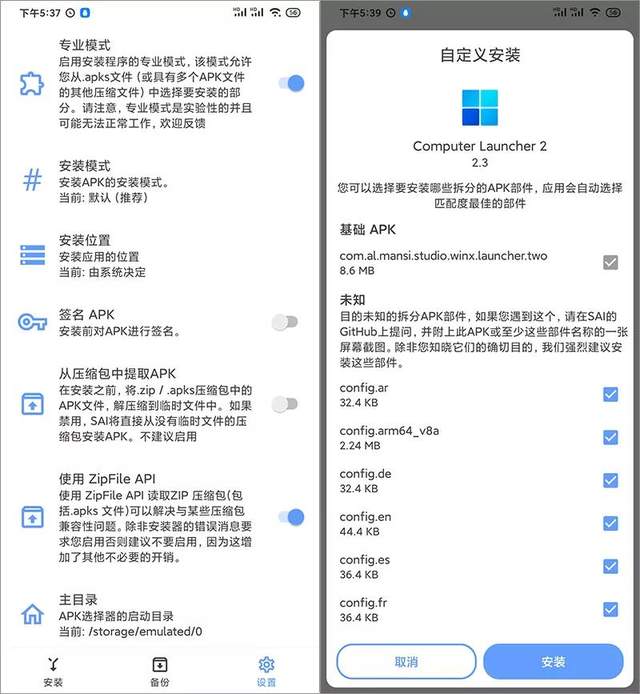
正常启动「Computer Launcher 2」后,可以看到就一个模仿 Windows 10 的界面,无论是图标、界面布局、操作都照搬过来了。最有意思的是这个资源管理器,比安卓的文件管理器要好用太多了。
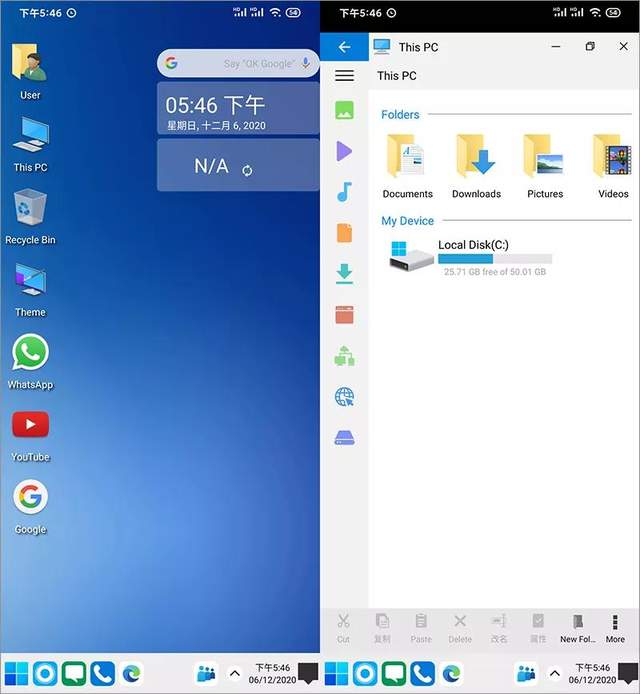
状态栏图标也是可以点击的,里面会显示电量、蓝牙、型号等状态。通知栏消息可以快速开关蓝牙、网络数据、飞行模式、声音等等。
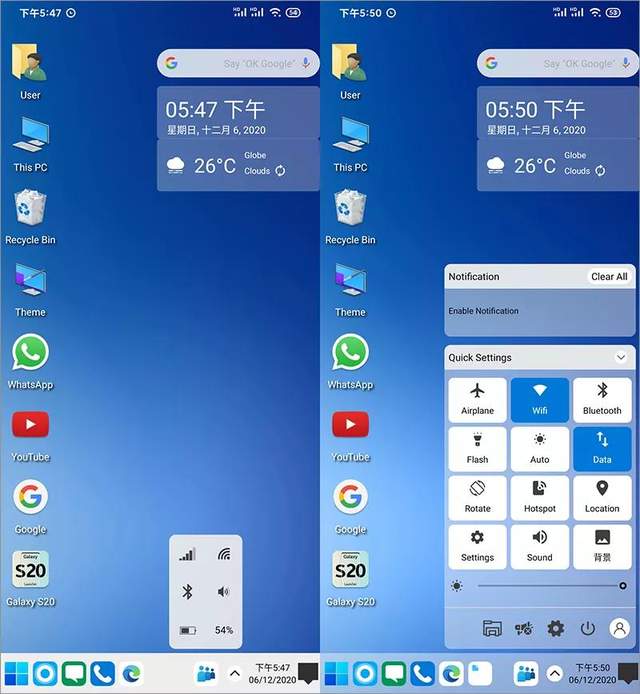
长按桌面,你可以添加小部件、桌面图标、创建文件夹、修改桌面壁纸、修改主题等等。
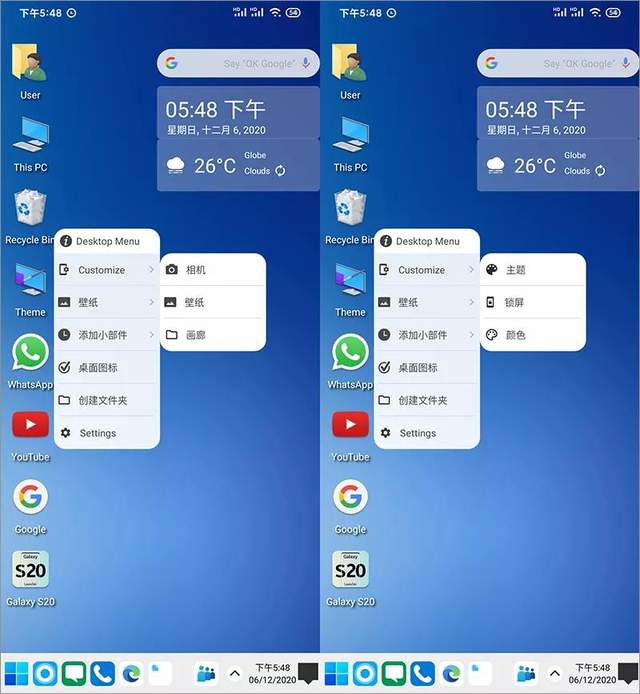
开始菜单方面也是用了磁贴风格设计,可以动态显示内容,例如天气预报、日历。你也可以手动添加应用到开始菜单里面。
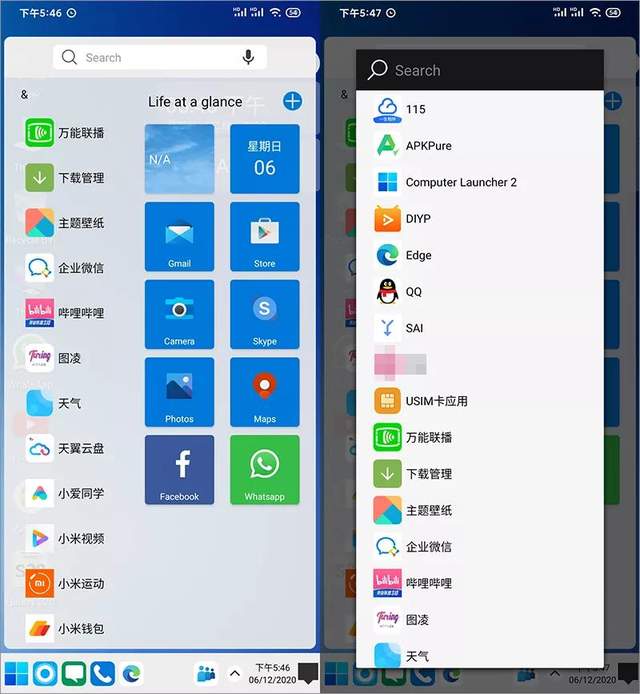
除了 Windows 10 的主题风格,还有自带了 iOS 14、华为、一加、Oppo 等主题可以选,锁屏界面也有其它风格可以选择。
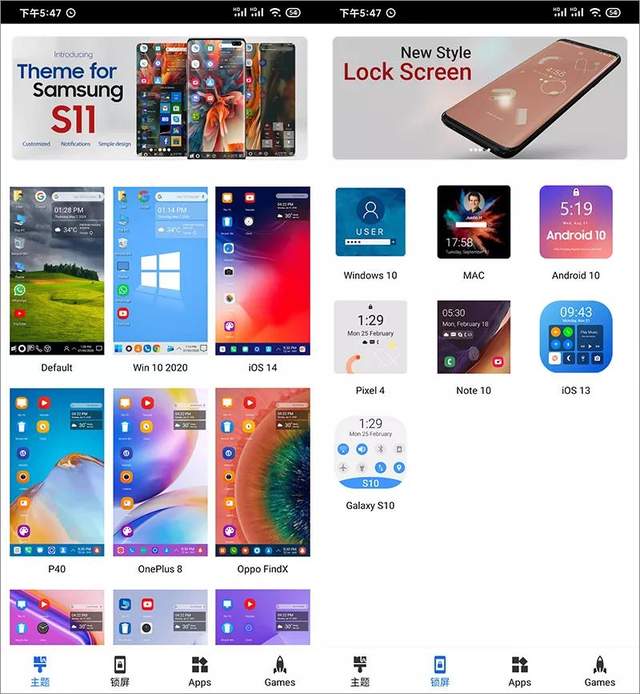
功能设置里面提供的自定义选项也是非常多,例如可以自己添加图标包、任务栏、开始菜单磨砂透明效果、手势、锁屏加密、各种隐藏显示修改等等,自己研究了。
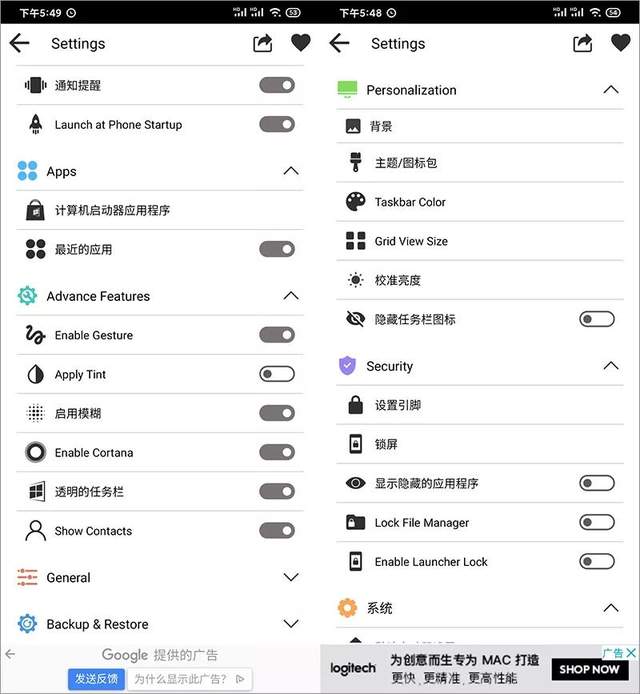
总结
对于爱折腾美化的小伙伴来说「Computer Launcher 2」又是一款美化神器,由于手机屏幕太小,效果感觉略拥挤。如果在安卓平板上用这个 Windows 10 主题会获得更好的使用体验。
另外「Computer Launcher 2」偶尔会在资源管理器、设置里面弹广告,正常使用影响不是很大,本来找到一个清爽版,可惜下载地址失效了。觉得好用的用户,也可以考虑付费去广告。
下载
- 下载地址:公众号回复 WP2 获取下载
